4uKey - Ein-Klick iPhone/iPad Entsperrer
Bildschirmsperre/Apple ID/MDM/Bildschirmzeit Passcode sofort entsperren
Einfacher iPhone/iPad Entsperrer
iPhone Passcode sofort entsperren
Sie stehen vor einem Dilemma - Ihr iPhone ist gesperrt, der Code ist vergessen, und Sie haben weder einen PC noch iTunes zur Hand. Was können Sie tun? In diesem Artikel werden wir Ihnen drei effektive Methoden vorstellen, um Ihr iPhone ohne PC oder iTunes zu entsperren. Sie werden erstaunt sein, wie einfach es sein kann, wieder Zugriff auf Ihr wertvolles Gerät zu erlangen.

Entsperrt Ihr iPhone ohne Code, entfernt die Apple-ID und umgeht die Aktivierungs- und MDM-Sperre. Schnell und einfach für alle iOS-Geräte!
Es kann sein, dass Sie iPhone Code aus verschiedenen Gründen vergessen haben. Und wenn Sie zu oft den falschen Passcode ausprobiert haben, ist Ihr iPhone möglicherweise gesperrt. Normalerweise erscheint auf dem Bildschirm Ihres iPhones die Meldung „iPhone ist deaktiviert". Apple hat diese Funktion in iOS 15.2 aktualisiert. Wenn Ihr System also 15.2 oder höher ist, kann der Sperrbildschirm auch als „Sicherheitsausperren" oder „iPhone nicht verfügbar" angezeigt werden.
Wenn Sie mehrmals den falschen Code eingeben, wird Ihr iPhone für immer längere Zeiträume gesperrt.Sie können ,nur bis zu 9 Mal ein falsches Passwort eingeben. In diesem Fall wird Ihr Gerät für 60 Minuten gesperrt, bevor eine weitere Operation durchgeführt werden kann. Wenn Sie das falsche Kennwort 10 Mal eingeben, wird Ihr iPhone vollständig gesperrt.
Alle Entsperrmöglichkeiten in diesem Artikel löschen alle Daten und Einstellungen auf Ihrem iPhone. Nach dem Entsperren wird es auf die Werkseinstellungen zurückgesetzt. Wenn Sie ein iCloud- oder Computer-Backup haben, können Sie Ihre Daten wiederherstellen.
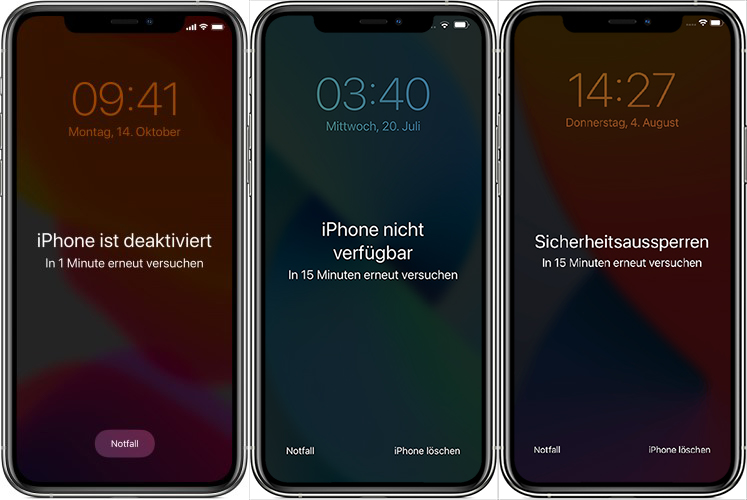
Mit iOS 17 hat Apple die direkteste Methode eingeführt, um ein gesperrtes iPhone ohne zusätzliche Geräte zurückzusetzen. Wenn Ihr iPhone auf dem neuesten Stand ist, ist dies Ihre beste Option.
Kernmethode: Die Option „Code vergessen?“ direkt auf dem Sperrbildschirm nutzen.

Wenn Sie Ihren Passcode vergessen, wird iPhone gesperrt. Glücklicherweise vereinfacht die „Sicherheitsaussperren“ das Entsperren Ihres Geräts. Es hilft Ihnen, Ihr iPhone ohne PC und ohne iTunes zu entsperren. Hier ist die einfache Anleitung zur Verwendung dieser neuen iOS-Funktion:
Wenn Sie iPhone Code vergessen haben und das Sicherheitssperren erscheint, wird „iPhone löschen“ auf dem Bildschirm angezeigt.

Hinweis: Wenn sie nicht angezeigt wird oder nach dem Neustart verschwindet, müssen Sie eine SIM-Karte mit Mobilfunkdaten in Ihr Gerät einlegen. Die Benachrichtigung sollte jetzt erscheinen.
Im nächsten Schritt tippen Sie auf „iPhone löschen“. Es wird angezeigt, dass Ihr Gerät gesperrt ist und Sie aufgefordert werden, später den richtigen Passcode einzugeben oder es zu löschen. Klicken Sie einfach auf „iPhone löschen“.

Sie werden aufgefordert, Ihren entsprechenden Apple ID-Passcode einzugeben. Anschließend wird Ihr iPhone automatisch zurückgesetzt.

Zweifellos ist die Verwendung des Modus „Sicherheitssperre“ einfach. Aber er funktioniert nur für iOS 15.2 oder eine neuere Version, erfordert Internetzugang und ein Apple ID Passwort. Wenn Ihnen also eines dieser Kriterien fehlt, wird er für Sie nicht funktionieren.
Die Funktionen „Sicherheitssperre" oder „iPhone nicht verfügbar" sind nur für iOS 15.2 und höher verfügbar. Aber wenn Sie Ihren iPhone Code vergessen haben, gibt es eine Möglichkeit, ihn auf alle Systeme anzuwenden, sofern Sie „Mein iPhone suchen" einschalten. Es kann Ihnen helfen, Ihr iPhone ohne iTunes zu entsperren, falls Sie Ihren iPhone-Passcode vergessen haben.
Klicken Sie auf „iPhone löschen“. Sie werden nach einer Bestätigung gefragt.

Obwohl diese spezielle Methode einfach ist und nur ein paar Handgriffe erfordert, müssen Sie die Details des iCloud-Kontos kennen. Für diese Methode muss „Mein iPhone suchen" aktiviert sein, und Sie müssen sich an Ihre Apple ID erinnern. Wenn Sie Ihr iPhone tatsächlich ohne Passcode und ohne Apple iD entsperren möchten, sollten Sie Tenorshare 4uKey ausprobieren.

Möchten Sie Ihr iPhone entsperren, ohne eine Apple ID oder einen iPhone Passcode zu verwenden? Wenn ja, sollten Sie jetzt einen Blick auf Tenorshare 4uKey. Dieses Tool hat sich als eines der besten auf dem Markt erwiesen, da es sowohl die alten als auch die neuen Versionen von iOS unterstützt. Außerdem funktioniert es perfekt für das Entfernen von alphanumerischen Codes, Face ID, Touch ID, etc.
Laden Sie Tenorshare 4uKey auf PC / Mac herunter. Führen Sie nun die Software aus und tippen Sie auf „Starten“, um fortzufahren.

Schließen Sie Ihr iPhone über ein USB-Kabel an den Computer mit Tenorshare 4uKey an. Wählen Sie anschließend „Weiter“ auf Ihrem Bildschirm.

Laden Sie die neueste Firmware-Datei herunter.

Nachdem Sie das Firmware-Paket heruntergeladen haben, klicken Sie einfach auf die Schaltfläche „Starten zu Entfernen“, um den Passcode Ihres Geräts automatisch zu entfernen.

Sobald Tenorshare 4uKey Ihr Gerät entsperrt hat, wird es wie ein neues aussehen. Sie müssen also einen neuen Passcode, Face ID und Touch ID für Ihr iPhone einrichten. Ihre Daten können von jedem früheren iTunes/iCloud-Backup wiederhergestellt werden.

Vielleicht haben Sie schon einmal davon gehört, dass Sie Siri zum Entsperren des iPhone-Passcodes verwenden können, aber die Erfolgswahrscheinlichkeit dieser Methode ist gering. Die Bedingungen für die Verwendung sind sehr hart:
Wenn Sie die folgenden Bedingungen erfüllen, können Sie es mit der folgenden Methode versuchen:
Tippen Sie auf die Schaltfläche "+" in der oberen rechten Ecke und geben Sie ein zufälliges Wort ein, das Sie dann auswählen, um es in der Nachricht zu teilen.

Wenn ein neues Nachrichtenfenster geöffnet wird, geben Sie ein beliebiges Wort in das Feld An ein und tippen Sie auf die Schaltfläche +, um einen neuen Kontakt zu erstellen.


Sobald Sie Ihr iPhone mit einer der in diesem Artikel beschriebenen Methoden zurückgesetzt haben, führt Sie der Einrichtungsassistent durch die ersten Schritte (Sprache, Region, WLAN). Der entscheidende Moment kommt auf dem Bildschirm „Apps & Daten“:
Wenn Sie Ihren iPhone Code ohne PC ohne iTunes vergessen, ist Ihr iPhone höchstwahrscheinlich gesperrt. Je nach Situation erscheint auf dem Bildschirm „Sicherheitssperre"/ „iphone nicht verfügbar"/ „iPhone ist deaktiviert". Wir haben 3 verschiedene Lösungen für Sie. Wenn Sie sich nicht mehr an Ihre Apple ID erinnern können, dann ist Tenorshare 4uKey Ihre einzige Option.
1. Wie kann ich mein iPhone auf die Werkseinstellungen zurücksetzen?
2. Kann ich das iPhone mit Apple ID entsperren?
Ja, Sie können ein deaktiviertes iPhone mit der Apple ID entsperren. Dazu muss Ihr iPhone auf iOS 15.2 aktualisiert werden, oder Sie müssen die iCloud-Website besuchen, sich mit Ihrer Apple ID anmelden und das deaktivierte Gerät entsperren.
dann schreiben Sie Ihre Bewertung
Von Lukas Hofmann
2025-12-12 / iPhone entsperren
Jetzt bewerten!